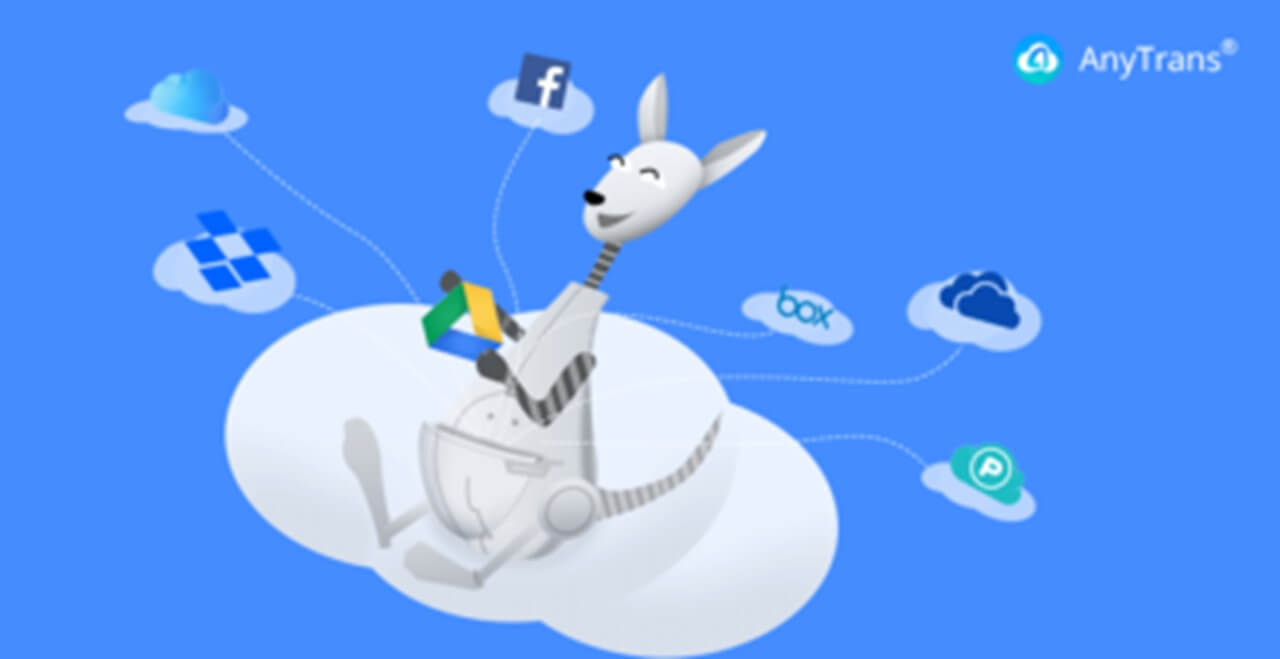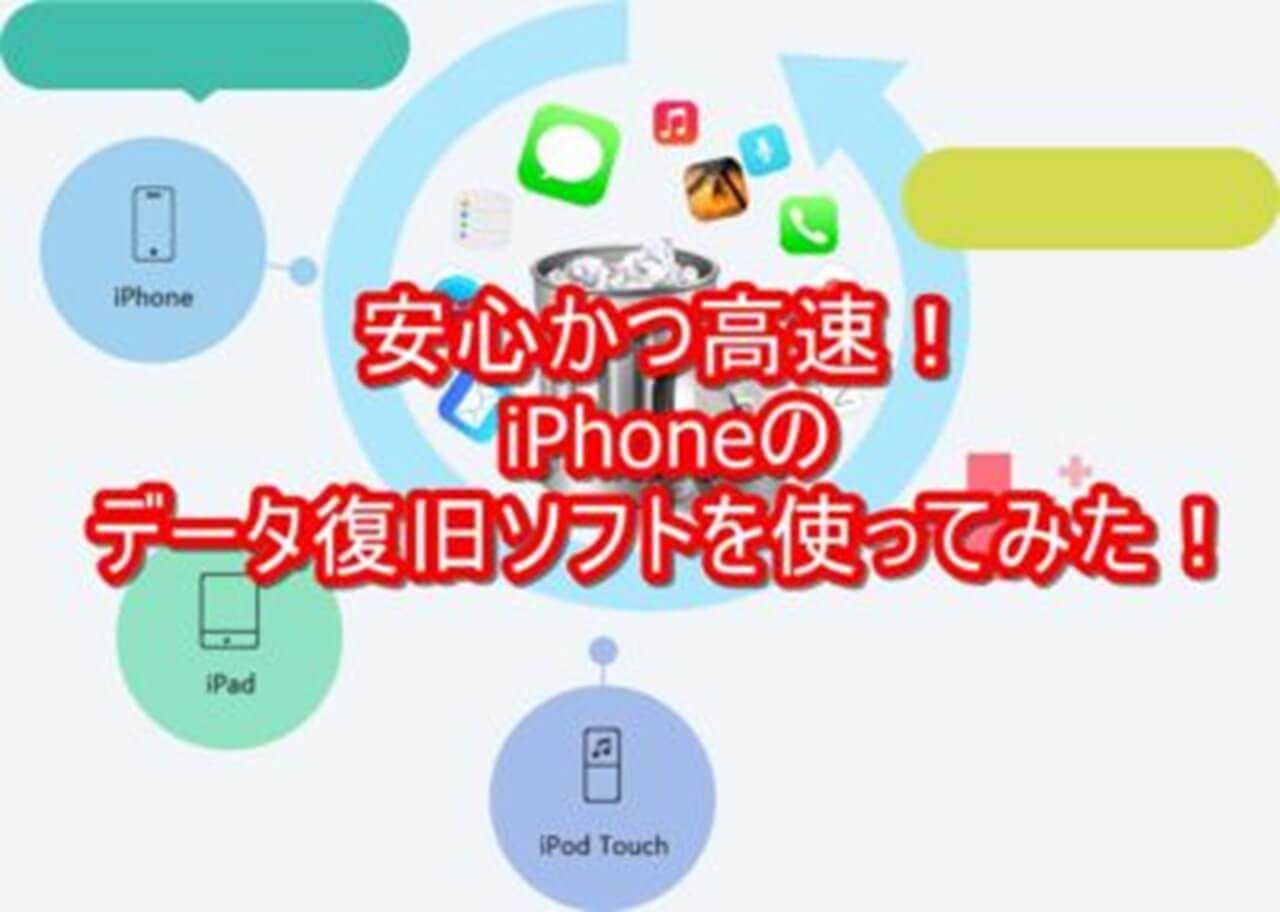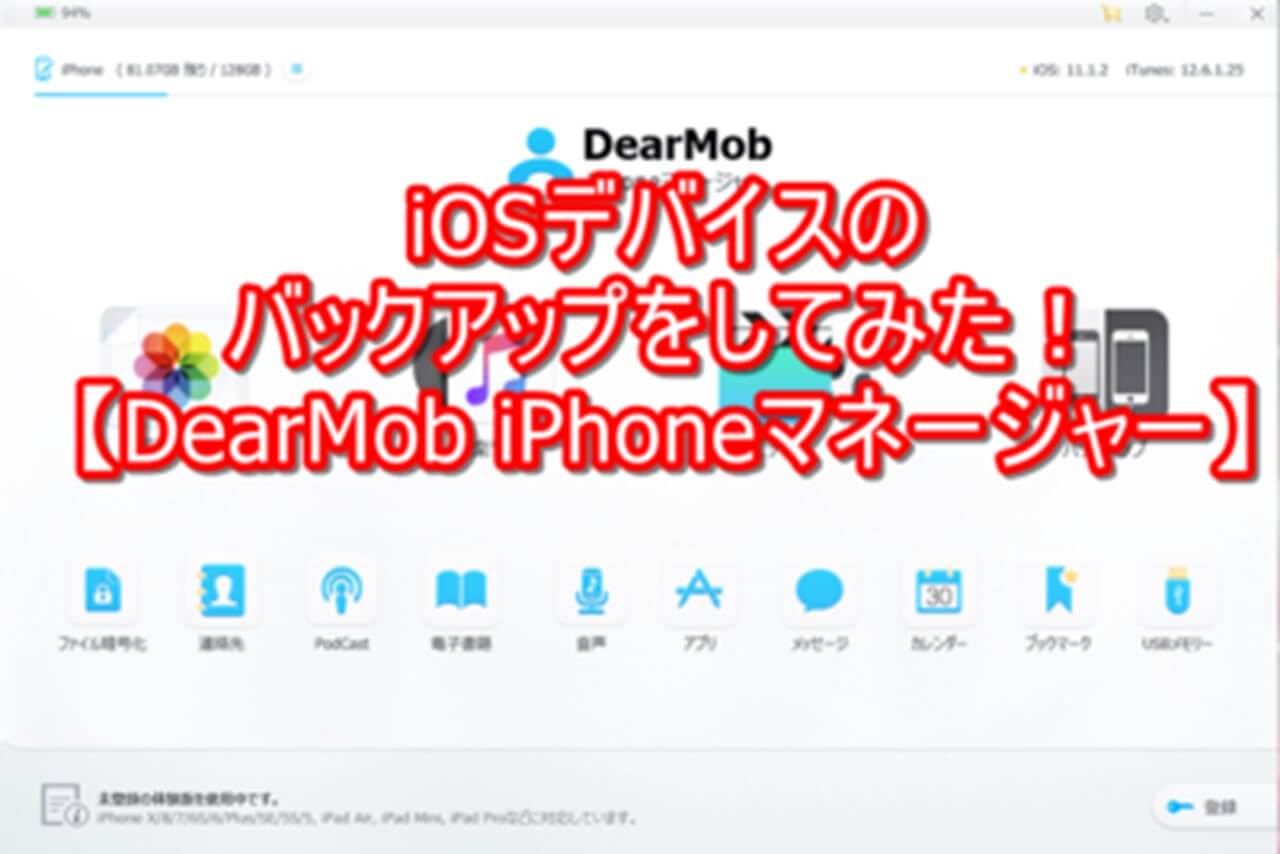こんにちは!
管理者のいちごです。
いつも見ていただきありがとうございます。
以前、当サイトでは「AnyTrans」と呼ばれる、アプリを紹介いたしました。
「AnyTrans」は、iPhoneのデータ移行やバックアップが手軽にできるソフトのことです。
くわしくは、こちらの記事をご覧ください。
iOSのデータ管理をするなら、AnyTrans for iOSをつかってみよう!
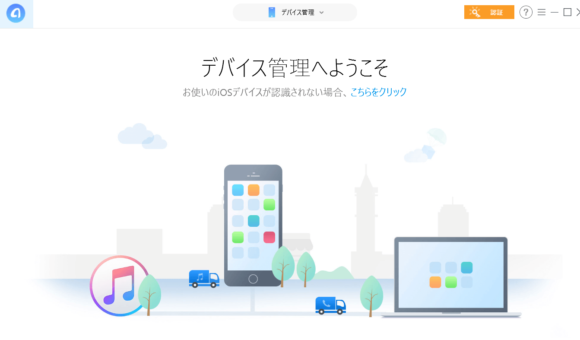
この「AnyTrans」は、9月から最新バージョンへとアップデートされました!
今回は、このアップデート内容をくわしく確認していこうとおもいます。
よろしくお願いします。
アプリ管理が全面的にできる
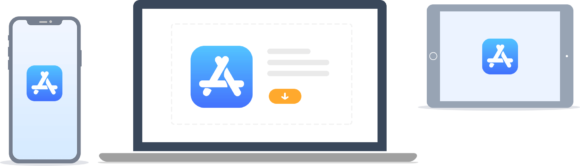
アプリの検索をはじめ、ダウンロード、インストール、さらにバックアップするまで、AnyTrans 1つで可能となりました。
「AnyTrans」をつかうことで、iPhone上のアプリを一括で下記のことができます。
- 更新
- アンインストール
- ライブラリにバックアップ
- デバイスにインストールする
どの操作もワンクリックでできるという優れものです!
アプリのダウングレードができる
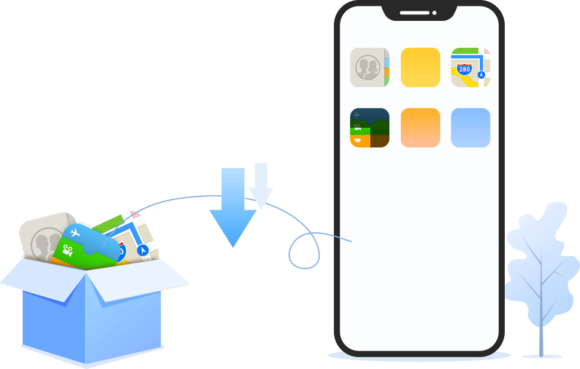
アプリのアップデートってよくあることですよね。
しかしアップデートすると、不具合が発生し、前バージョンより使いにくくなることがよくあります。
この「AnyTrans」はアプリの更新を自動検出し、アプリをバージョンごとにライブラリに保存することができますので、いつでも前バージョンにダウングレードできます。
つまり任意のタイミングで、アプリのダウングレードができるというわけです
また同様に、配信停止となってしまったアプリも、バックアップさえしておけば、いつでも手軽に再インストールができるようになります。
アプリをまとめてインストールできる
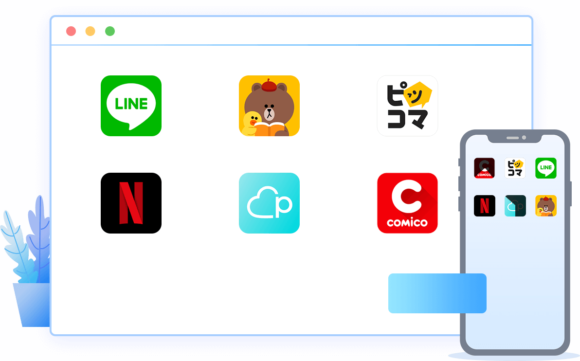
iTunes 12.7から、アプリの部分が削除されてしまいました。
そのため、気軽にアプリの管理をすることが困難となってしまいました。
しかし、新たなAnyTransは アプリをライブラリにバックアップすることで、アプリを一括か選択して新しいiPhoneに一気にインストールすることができます。
もちろん、家族のデバイスに同期することもできます!
iTunesの代わりにもなるというわけです。
ホーム画面の整理機能を搭載!

AnyTransを使えば、アプリのアイコンをカテゴリや色ごとに自動的に分類できますので、ゴチャゴチャのホーム画面を簡単にスッキリします。
iPhoneよりも、PCのほうが画面がおおきいので、簡単にホーム画面の整理をすることができます。
整理の方法は、マウスを使ってアプリのアイコンをドラッグ&ドロップをするだけです。
「同期」ボタンをクリックすると、デバイス側でも適用される仕組みです。
ホーム画面のバックアップ・復元もできる
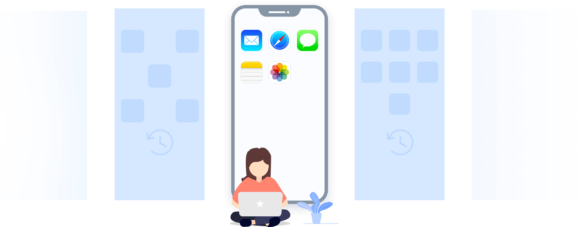
「AnyTrans」では、iPhoneのホーム画面のレイアウトをバックアップすることができます。
いまのホーム画面のレイアウトはもちろん、整理後のレイアウトもバックアップできるので、いつでも元に戻すことができます。
さらに、機種変更する時、バックアップからすぐに使い慣れたホーム画面のレイアウトを新しいiPhoneに復元することもできます。
破損したアプリのアイコンを消すことができる
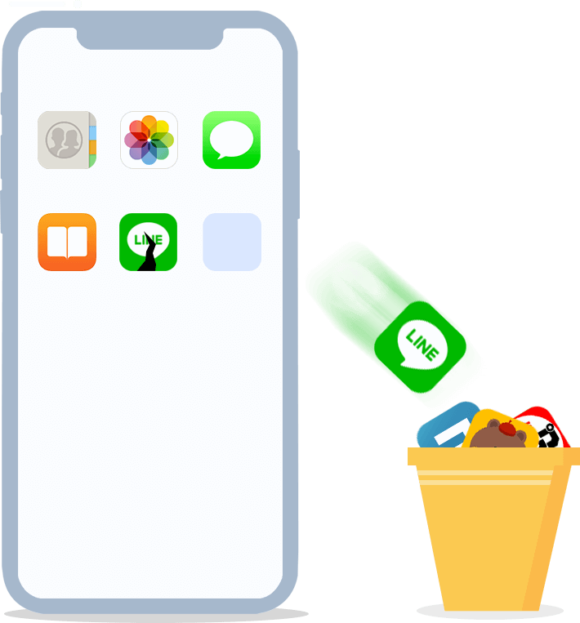
アプリをダウンロード/削除に失敗したため、アイコンがホーム画面に残ることがあります。
そうなってしまうと、アプリも使用できないし、どうしても消せません。
その場合は「AnyTrans」をつかうことで、破損したアプリのアイコンを自動的に検出し、ワンクリックだけで破損したアイコンを簡単に削除することができます。
結果として、ホーム画面がスッキリします。
着信音をカスタマイズができるようになった
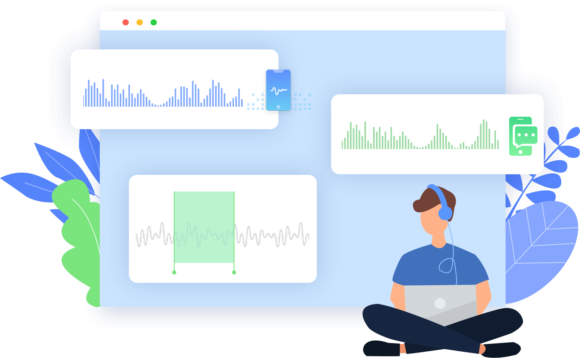
iTunes12.7から、アプリと着信音の部分がiTunesから削除されてしまいました。
現状だと、デバイスで着信音の管理をしなければなりません。
しかし「AnyTrans」をつかうことで、iTunesのかわりとして機能するでしょう。
「AnyTrans」は「iTunes」より簡単な操作となります。
曲を選択してから数クリックだけで完成します。
作成途中で保存することができるので、再編集することができます。
すべての操作は簡単だから、誰でもつかえることでしょう。
高音質で保存することができる
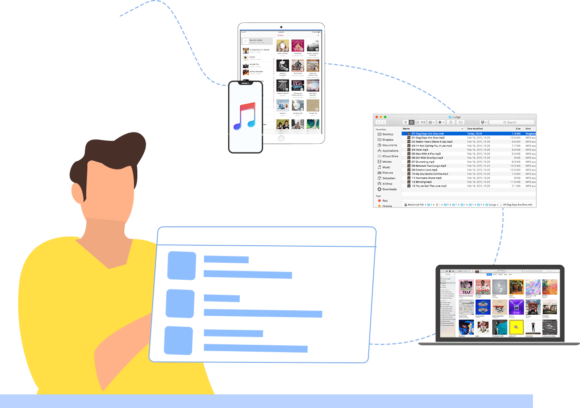
AnyTransは、着信音を切り取るとき、設定された再生時間を問わず、音質を損なうことなく、元のままの高音質を保ちます。
ほかのアプリで着信音を作成するとき、音質が落ちてしまうことがありますが、「AnyTrans」は問題ないです。
インストール方法
「AnyTrans」が気になった人に向けた項目です。
こちらのリンクへと進み、「無料体験」もしくは「購入する」をクリックします。
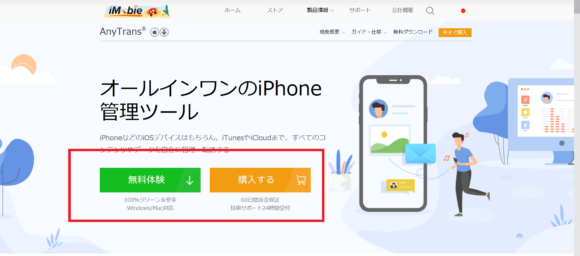
そして、ダウンロードしたファイルを開くと、インストール完了します。
かなり手軽ですね。
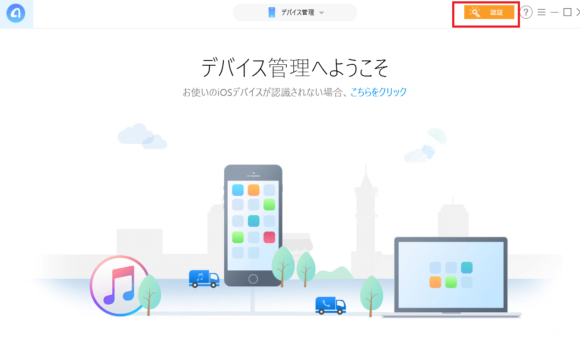
「AnyTrans」のアプリがインストールされたとおもうので、右上に「認証」と書かれた箇所があります。
それをクリックする。
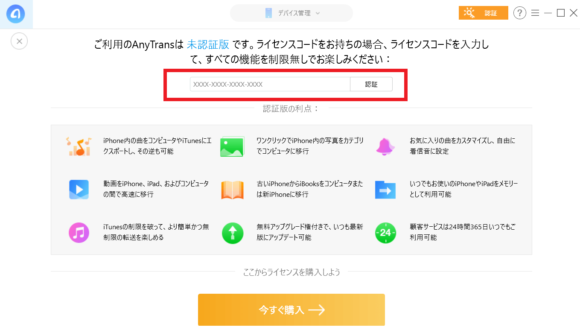
赤枠にライセンスコードを入力する(購入した方のみ)
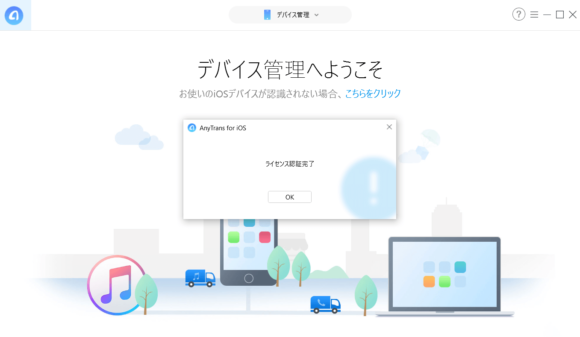
ライセンスコードが正常に入力されれば、上記の図のようになります。
これでインストールが完了!!

中央上の赤枠をクリックする。
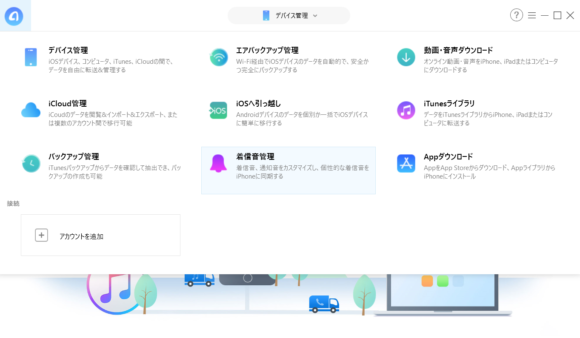
ここから、いろいろなモードへ切り替えることができる。
かなり見やすい、ソフトとなっています。
まとめ
以上が、「AnyTrans」の最新バージョンの紹介でした
あらためて簡単にまとめると、このようになります。
- アプリ管理機能の追加
- ホーム画面の整理機能の追加
- 着信音をカスタマイズの追加
以前にもまして、おすすめしたいソフトの1つとなりました。
ダウンロードはこちらから進むことができます。
ここまでご覧いただきありがとうございます。